Įterpkite internetinius vaizdo įrašus, kuriuos galite „Word“, neišeidami iš dokumento.
Norėdami įterpti vaizdo įrašą ir leisti vaizdo įrašą, turite būti prisijungę prie interneto.
Vaizdo įrašas leidžiamas tiesiogiai iš svetainės ir turi svetainės leidimo, pristabdymo, garsumo ir kt. valdiklius.
Įterpti kaip internetinį vaizdo įrašą
-
Žiniatinklio naršyklėje raskite norimą vaizdo įrašą. "Word" palaiko vaizdo įrašų įterpimo iš "Vimeo", "YouTube" ir SlideShare.net.
-
Nukopijuokite žiniatinklio puslapio URL adresą iš savo naršyklės adreso juostos. Taip pat nukopijuokite vaizdo įrašo įdėjimo kodą.
-
Perjunkite„Word“ ir pasirinkite vietą dokumente, kur norite įdėti vaizdo įrašą.
-
Juostelės skirtuke Įterpimas pasirinkite Internetinis vaizdo įrašas.
-
Dialogo lange Įterpti vaizdo įrašą įklijuokite URL, kurį nukopijavote atlikdami 2 veiksmą.
-
Pasirinkite Įterpti.
Susijusios informacijos žr. Apie internetinių vaizdo įrašų įterpimas programoje "Word".
Trikčių diagnostika
Ne visus interneto vaizdo įrašus iš šių svetainių leidžiama įdėti. Būtina patikrinti vaizdo įrašo svetainėje ir sužinoti, ar galima įtraukti tam tikrą vaizdą.
Vaizdo įrašo kaip žiniatinklio turinio įdėjimas į "Word" žiniatinklyje
Jei naudojate "internetinė "Word"", galite greitai įdėti vaizdo įrašus iš kelių palaikomų šaltinių kaip žiniatinklio turinį tiesiog įklijuodami URL į dokumentą.
-
Nukopijuokite norimo įdėti žiniatinklio turinio URL.
-
Prisijungę prie interneto įklijuokite URL į savo internetinė "Word" dokumentą. Įklijuotas URL automatiškai tampa įdėtuoju turiniu.
Daugiau informacijos žr. Žiniatinklio turinio įdėjimas į internetinė "Word".
Naudojimo sąlygos ir privatumo strategijos
Kai naudojate internetinį vaizdo įrašą "Word" dokumente, turėkite omenyje žiniatinklio svetainės, kurioje saugomas vaizdo įrašas, naudojimo sąlygas ir privatumo strategijas. „Word“ palaiko internetinių vaizdo įrašų įterpimas iš šių svetainių:
„Vimeo“:
„YouTube“:
Slideshare.net:

-
Spustelėkite Įterpti >internetinį vaizdo įrašą.
-
Lange Įterpti vaizdo įrašą galite ieškoti vaizdo įrašų "YouTube" arba įterpti vaizdo įrašo įdėjimo kodą. (Įdėjimo kodą gaunate iš puslapio, kuriame yra vaizdo įrašas.)
-
Radę norimą vaizdo įrašą, tiesiog spustelėkite Įterpti.
Įterptas internetinis vaizdo įrašas gali būti leidžiamas tik tada, kai esate prisijungę prie interneto.
Jei internetinio vaizdo įrašo mygtukas rodomas pilkas, įsitikinkite, kad naudojate suderinamumo režimą. Žinote, kad naudojate suderinamumo režimą, jei po dokumento pavadinimo "Word" lango viršuje rodoma [Suderinamumo režimas]. Norėdami konvertuoti dokumentą, spustelėkite Failo >informacija > Konvertuoti. Norėdami sužinoti daugiau apie suderinamumo režimą, žr. Dokumento atidarymas naudojant ankstesnę "Word" versiją.
Jei norite įtraukti vaizdo įrašų iš "YouTube" ir nematote jo kaip parinkties, spustelėkite mygtuką "YouTube" lango Įterpti vaizdo įrašą apačioje. Jei nematote "YouTube" piktogramos, įsitikinkite, kad esate prisijungę prie Office.
Pastaba: Ši funkcija šiuo metu yra internetinė "Word" ir netrukus bus pasiekiama visiems vartotojams.
-
Žiniatinklio naršyklėje raskite norimą vaizdo įrašą ir nukopijuokite jo URL iš naršyklės adreso juostos.
-
Grįžkite į internetinė "Word" ir pasirinkite vietą dokumente, kur norite įdėti vaizdo įrašą.
-
Juostelės skirtuke Įterpimas pasirinkite Internetinis vaizdo įrašas.

-
Dialogo lange Internetinis vaizdo įrašas įklijuokite URL, kurį nukopijavote atlikdami 1 veiksmą.
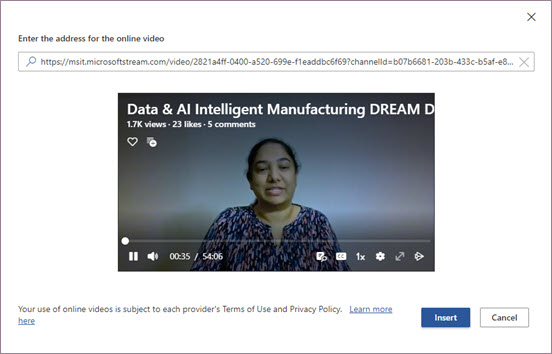
-
Pasirinkite Įterpti.
Palaikomi šaltiniai
internetinė "Word" šiuo metu palaiko turinio įdėjimo iš šių svetainių ir tarnybų. Didėja palaikomų šaltinių skaičius; peržiūrėkite čia, ar yra atnaujintas sąrašas.
-
„YouTube“
-
„Microsoft Stream“
-
Vimeo
-
SlideShare
-
TED Talks
-
Flipgrid Šortai
Trikčių diagnostika
Ne visus interneto vaizdo įrašus iš šių svetainių leidžiama įdėti. Būtina patikrinti vaizdo įrašo svetainėje ir sužinoti, ar galima įtraukti tam tikrą vaizdą.
Naudojimo sąlygos ir privatumo strategijos
Jūsų internetinio turinio naudojimui taikomos kiekvieno teikėjo naudojimo sąlygos ir privatumo strategija.










